Come cancellare completamente il registro eventi di Windows
Aggiornato il 07/03/2025 • Archiviato in: Cancella & Elimina file • Soluzioni comprovate
Il registro eventi di Windows può fornire una registrazione completa dell'attività di un utente. Accedendo al file di registro degli eventi, chiunque può conoscere le tue informazioni private. Pertanto, se desideri proteggere la tua privacy, dovresti sicuramente eliminare regolarmente il registro eventi. Non importa se stai usando un personal computer o se il tuo sistema è connesso a una rete, dovresti prendere l'abitudine di cancellare il registro degli eventi di Windows. Ci sono molti modi per farlo. In questa guida, ti insegneremo come eliminare i file del registro eventi utilizzando l'interfaccia nativa di Windows e uno strumento di terze parti. Iniziamo e cancelliamo il registro eventi di Windows senza troppi problemi.
Parte 1: Come Eliminare i Registri degli Eventi
Come già saprai, il registro eventi può contenere una registrazione approfondita dell'attività di un utente su Windows. Pertanto, dopo aver ottenuto il file di registro, chiunque può conoscere la tua attività. Non preoccuparti! È possibile cancellare il registro eventi di Windows direttamente dall'interfaccia nativa del sistema operativo. Anche se puoi andare al prompt dei comandi su Windows per eliminare il registro eventi, è un processo piuttosto complicato. Abbiamo fornito un modo semplice e infallibile per eliminare i registri degli eventi tramite l'interfaccia nativa di Windows. Può essere fatto seguendo questi passaggi:
1. Innanzitutto, devi accedere alla finestra del Visualizzatore eventi. A tale scopo, è possibile aprire il prompt Esegui e fornire il comando "eventvwr.msc" per l'avvio.
2. Inoltre, puoi anche premere contemporaneamente il tasto Windows e X sulla tastiera per ottenere un menu di accesso rapido. Da qui, seleziona l'opzione "Visualizzatore eventi" per aprire la finestra.
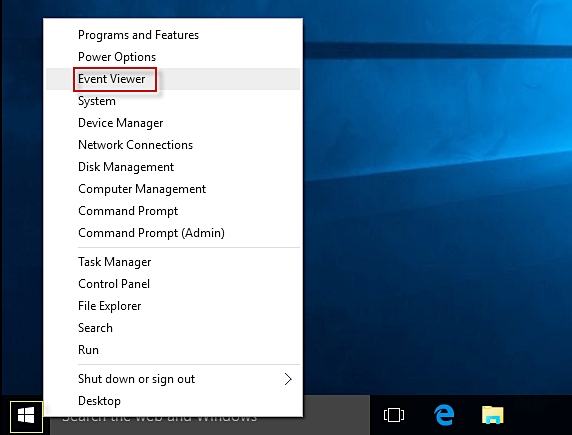
3. Ciò avvierà l'interfaccia del Visualizzatore eventi. Da qui, puoi accedere a tutti i registri degli eventi e modificarli secondo le tue esigenze.
4. Dal pannello di sinistra, nella sezione "Registro di Windows", è possibile accedere alla maggior parte dei registri. Per cancellare qualsiasi tipo di registro, selezionalo, fai clic con il pulsante destro del mouse e scegli l'opzione "Cancella registro".
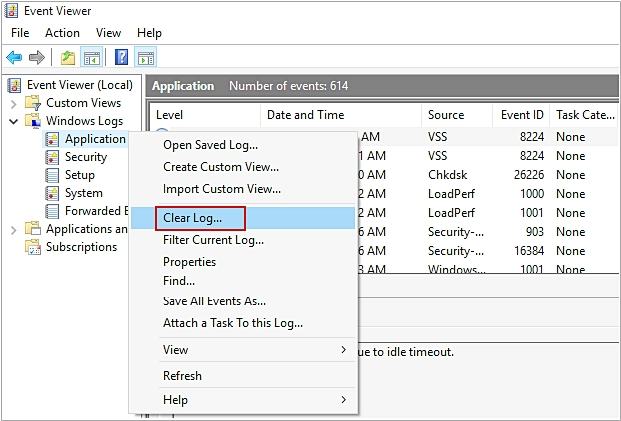
5. Ad esempio, se desideri cancellare i log dell'applicazione, seleziona "Applicazione" e fai clic con il pulsante destro del mouse. Tra tutte le opzioni fornite, fare clic su "Cancella registro".
6. È anche possibile cancellare selettivamente anche il registro eventi di Windows. Per fare ciò, seleziona il tipo di registro eventi dal pannello di sinistra. Successivamente, puoi accedere al registro che desideri eliminare dal pannello di destra e scegliere l'opzione "Cancella registro" dall'elenco delle azioni.
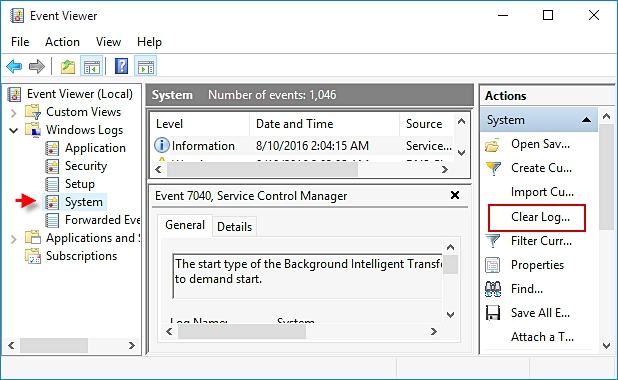
7. Abbiamo fatto lo stesso per cancellare un registro di sistema. Dopo aver selezionato "Sistema" dal pannello di sinistra, viene effettuata una selezione sul lato destro. Alla fine, l'azione "Cancella registro" viene selezionata per eliminare il registro degli eventi.
8. Non appena si effettua la selezione, verrà visualizzato il seguente messaggio popup. Questo ti permetterà di cancellare i tuoi log o salvarli e cancellarli.
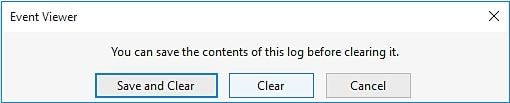
9. Conferma la tua scelta e attendi qualche istante poiché Windows eliminerà il registro eventi da esso.
Anche l'interfaccia e la tecnica esatte potrebbero variare da una versione di Windows all'altra. Tuttavia, dopo aver seguito queste istruzioni, sarai in grado di cancellare il registro degli eventi di Windows senza troppi problemi. Tuttavia, questi file possono essere ripristinati in seguito dopo aver eseguito un'operazione di ripristino. Se desideri eliminare definitivamente i file del registro degli eventi senza alcun ambito di ripristino, ti consigliamo di utilizzare uno strumento di cancellazione dei dati di terze parti.
Parte 2: Come Cancellare Completamente il Registro Eventi di Windows
Seguendo la procedura sopra menzionata, sarai in grado di cancellare il registro degli eventi di Windows senza troppi problemi. Poiché questi file non verranno eliminati in modo permanente, è necessario uno strumento di cancellazione dati affidabile. Stellar BitRaser per il file sarà un'applicazione ideale che può aiutarti a sbarazzarti dei tuoi dati in modo permanente e in pochi secondi. Ha un'interfaccia facile da usare e fornisce una soluzione sicura per eliminare dati di diverso tipo. Dalle attività Internet alle tracce di sistema e alle applicazioni ai registri degli eventi, può eliminare per sempre quasi tutto sul tuo sistema. Ecco alcune delle sue altre caratteristiche:
- Stellar BitRaser per il file può essere utilizzato per eliminare le tracce di sistema di diverso tipo, inclusi i registri degli eventi.
- Esegue la cancellazione dei dati in modo permanente senza fornire alcun ambito di ripristino.
- BitRaser può essere utilizzato per eliminare attività Internet, file di dati, dati dell'applicazione e altri tipi di contenuto.
- Si può anche eseguire una cancellazione automatica dei dati utilizzando il suo scheduler.
- BitRaser per il file fornisce anche un certificato di cancellazione dopo aver completato con successo il processo.
- Presenta diversi tipi di algoritmi che possono essere selezionati dalle sue impostazioni.
- Puoi liberare spazio inutilizzato e vuoto con BitRaser per il file.
È compatibile con tutte le principali versioni di Windows.
Passaggio 1: scarica Stellar BitRaser per il file sul tuo computer Windows e avvialo.
Passaggio 2: è sufficiente fare clic su "Tracce di sistema" e accedere a tutte le funzioni principali dal pannello di destra.
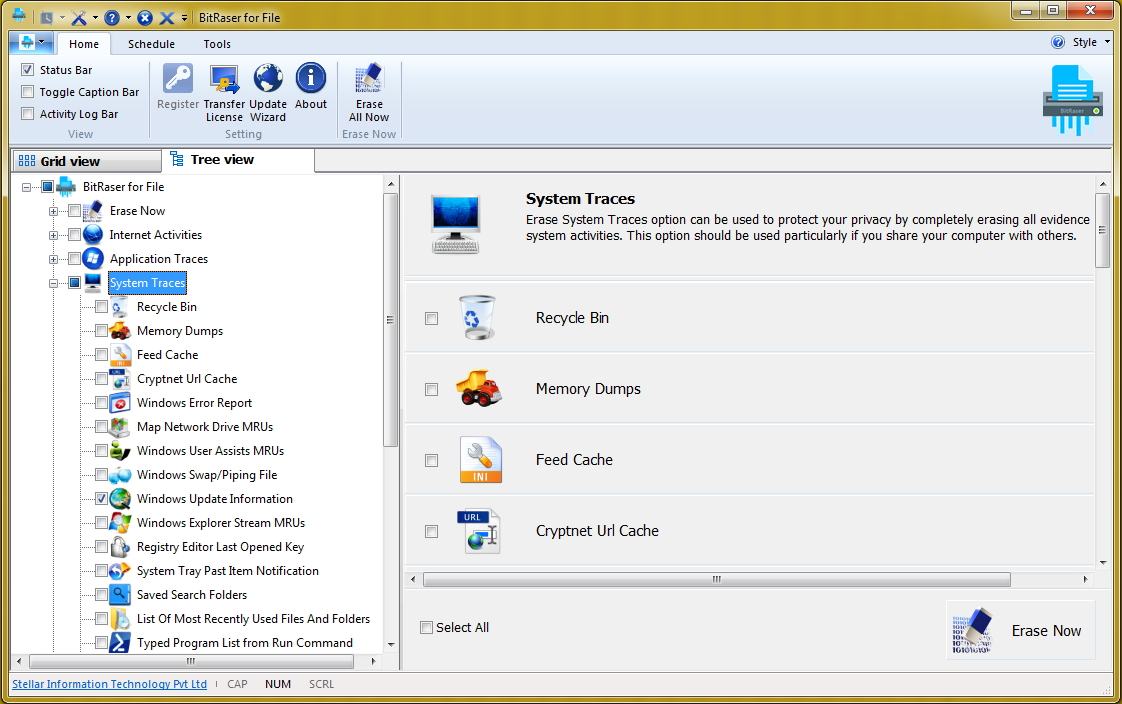
Passaggio 3: Scrolla giù un po' per trovare l'opzione di "Registro eventi di Windows".
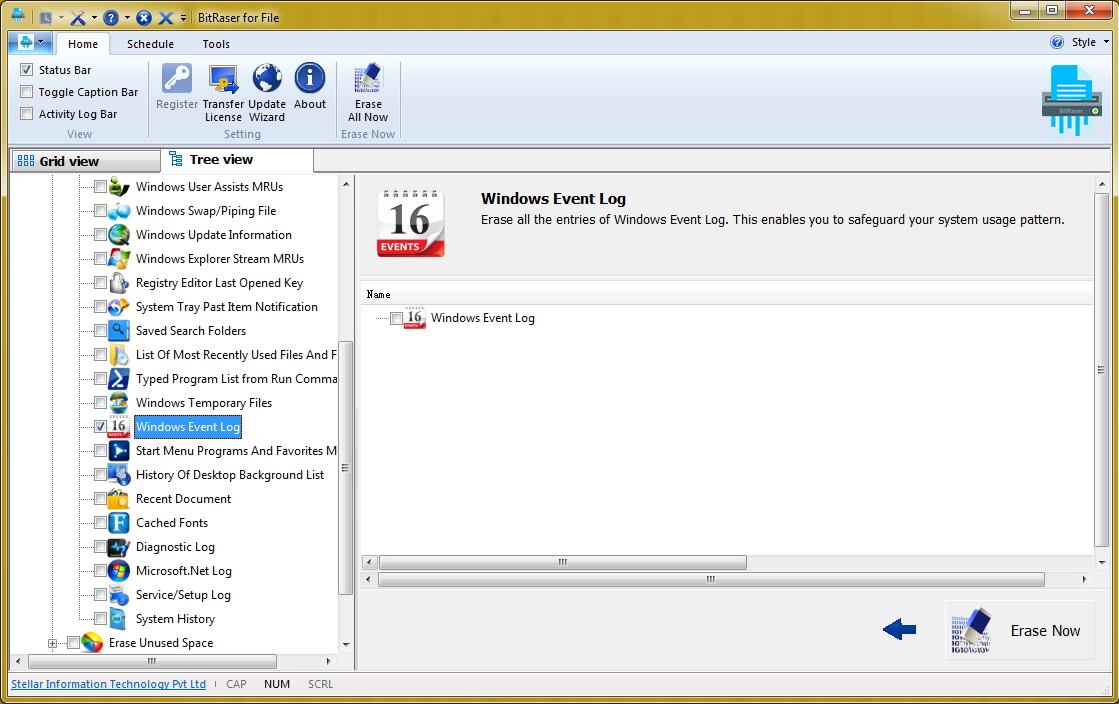
Passaggio 4: selezionalo e fai clic sul pulsante "Cancella adesso" per cancellare il registro eventi di Windows. In nessun momento i file del registro degli eventi verranno eliminati dal sistema.
Con BitRaser per file, puoi eliminare il registro eventi in Windows senza problemi. Questo ti aiuterà a cancellare il registro eventi di Windows in modo permanente con un clic. Puoi anche eseguire più passaggi per ottenere una maggiore sicurezza.
Non aspettare più e proteggi la tua privacy usando BitRaser. Cancella il registro eventi di Windows e tutte le tracce di sistema con la sua interfaccia interattiva. È uno strumento straordinario che ti tornerà sicuramente utile in numerose occasioni per salvaguardare la tua privacy e file di dati importanti.
Eliminare/Annullare l’Eliminazione di File
- Eliminare File+
- Annullare l’Eliminazione+
- Recupero dal cestino svuotato
- Recupera foto dal cestino svuotato
- Recupero file da Goole Drive
- Recupero file Illustrator
- Recupero autocad non salvato
- Recupero file con MAIUSC + CANC
- Recupero audio cancellati Android
- Recupero file eliminati da sd card
- Recupero file notepad cancellati






